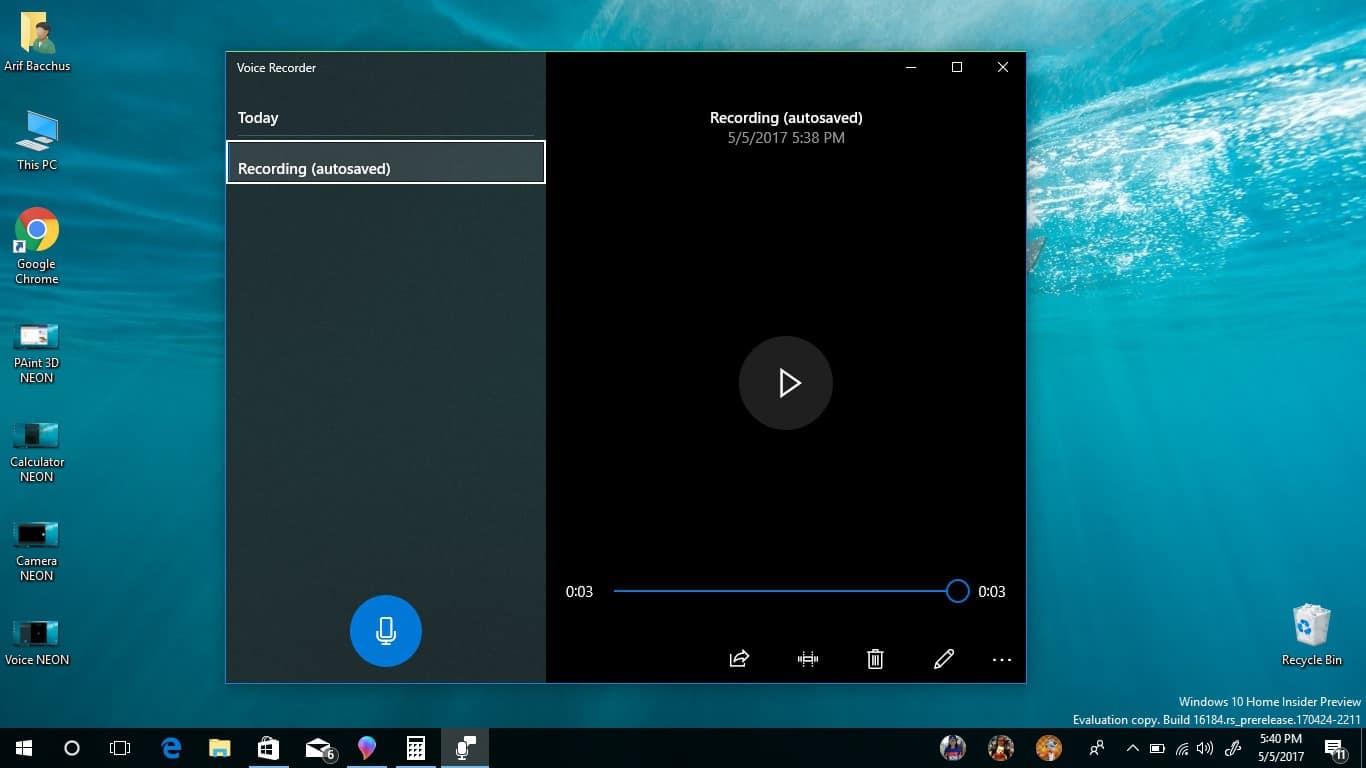La mise à jour de mai 2019 de Windows 10 a ajouté une fonctionnalité de confidentialité petite mais utile. Il est désormais possible de voir quand les applications utilisent votre microphone, de sorte que vous êtes toujours informé lorsque le son est enregistré.
Vous verrez une icône de microphone apparaître dans la barre d’état système une fois qu’une application commence à enregistrer. Il restera présent jusqu’à ce que toutes les applications aient terminé l’enregistrement. Vous pouvez survoler l’icône pour voir une info-bulle avec le nom de l’application.
Pour obtenir une liste historique des applications qui ont utilisé votre micro, ouvrez l’application Paramètres. Cliquez sur la catégorie Confidentialité, puis sur la page « Microphone » sous « Autorisations d’application ».
La page est divisée en deux sections. Tout d’abord, vous verrez une liste de toutes les applications Microsoft Store qui peuvent accéder à votre microphone. Vous pouvez utiliser les boutons bascule pour empêcher les applications individuelles d’enregistrer du son.
Sous le nom de chaque application, vous verrez l’heure à laquelle elle a utilisé votre microphone pour la dernière fois. Si aucune heure ne s’affiche, l’application n’a pas encore enregistré de son. Les applications qui accèdent actuellement à votre microphone auront « Actuellement utilisé » sous leur nom en texte jaune vif.
Au bas de la page, il y a une section distincte pour les applications de bureau. Étant donné que les applications de bureau accèdent à votre microphone par différentes méthodes, vous ne pouvez pas les empêcher d’utiliser votre appareil. Vous ne verrez qu’une liste de toutes les applications qui ont enregistré du son dans le passé. « Actuellement utilisé » s’affichera toujours pour les applications qui enregistrent actuellement.
Microsoft met en garde que les applications de bureau peuvent enregistrer du son sans jamais avertir Windows. Parce qu’ils ne sont pas soumis aux restrictions de bac à sable des applications Microsoft Store, un programme de bureau peut s’interfacer directement avec votre matériel de microphone. Cela signifie que les logiciels malveillants pourraient enregistrer sans que Windows en soit conscient, de sorte qu’ils n’apparaîtront pas dans la liste ou n’afficheront pas l’icône du microphone dans la barre d’état système.
FAQ
Comment rechercher une application ou un programme sous Windows ?
Sélectionnez le bouton de recherche dans la barre des tâches, tapez le nom de l’application ou du programme, ou appuyez sur la touche Windows de votre clavier et commencez à taper. Vous recherchez une application ou un programme perdu depuis longtemps ?
Comment trouver des applications cachées installées dans Windows 10 ?
Comment trouver des applications cachées installées dans Windows 10 ? Bonjour, Panneau de configuration\Tous les éléments du Panneau de configuration\Programmes et fonctionnalités et Paramètres Windows\Applications\Applications et fonctionnalités sont des emplacements communs pour rechercher des applications installées dans Windows 10. Dans certains scénarios, nous voyons des applications dans Windows 10, mais nous ne parvenons pas à trouver où les applications sont installés.
Comment puis-je voir quelles applications sont actuellement utilisées sur Windows ?
Cela vous mènera à la fenêtre Paramètres> Confidentialité> Microphone. Faites défiler la liste et recherchez les applications avec le texte rouge « Actuellement utilisé ». Notez qu’il y a deux listes ici : une liste des « applications Microsoft Store » et une des « applications de bureau » traditionnelles. Assurez-vous de parcourir chaque liste.
Comment puis-je voir quels programmes s’exécutent sur mon ordinateur ?
Pour afficher les programmes en cours d’exécution dans Windows 10, utilisez l’application Gestionnaire des tâches, accessible en recherchant dans le menu Démarrer. Lancez-le depuis le menu Démarrer ou avec le raccourci clavier Ctrl+Maj+Échap. Triez les applications par utilisation de la mémoire, utilisation du processeur, etc. Obtenez plus de détails ou « Fin de tâche » si nécessaire.
Comment rechercher une application dans Windows 10 ?
Notez que vous pouvez affiner vos résultats de recherche à l’aide de la barre de menus située en haut du champ de recherche, ce qui vous permet de ne voir que les applications, les documents, les paramètres ou les résultats Web, entre autres catégories. 1. Cliquez sur la touche Windows et tapez « Explorateur de fichiers », en cliquant sur le résultat de l’application supérieure qui apparaît.
Comment savoir si une application ou un programme est installé ?
Pour savoir si une application ou un programme est installé dans les fenêtres 10, sélectionnez Démarrer > Paramètres > Applications.
Comment rechercher un programme sur mon ordinateur ?
Sélectionnez le bouton de recherche dans la barre des tâches, tapez le nom de l’application ou du programme, ou appuyez sur la touche Windows de votre clavier et commencez à taper.Vous recherchez une application ou un programme perdu depuis longtemps ? Sélectionnez le bouton Démarrer, puis faites défiler la liste alphabétique sur la gauche.
Comment ouvrir des applications et des programmes dans Windows 10 ?
Dans la zone de recherche de la barre des tâches, tapez le nom de l’application ou du programme, ou appuyez sur la touche Windows de votre clavier et commencez à taper.
Comment trouver des programmes cachés dans Windows 10 ?
1) Lancez votre PC et cliquez sur Démarrer > Explorateur de fichiers > Ce PC > C : > Program Files. 2) Cliquez sur le menu Affichage > Afficher/Masquer et cochez la case Éléments masqués. 3) Recherchez un dossier nommé WindowsApps.
Comment ouvrir le dossier des applications dans Windows 10 ?
La fenêtre d’exécution dans Windows 10. Tout d’abord, appuyez sur la touche Windows + R pour ouvrir la fenêtre de commande d’exécution. Tapez ensuite shell:AppsFolder dans la zone de saisie de texte et cliquez sur OK, ou appuyez sur Entrée . L’explorateur de fichiers s’ouvrira maintenant avec une vue sur toutes vos applications, y compris les applications du Windows Store et les utilitaires système.
Où se trouve le dossier des applications cachées sur Windows 10 ?
Dans Windows 10, les applications téléchargées depuis le Windows Store sont installées dans un dossier caché à la racine de votre lecteur système. Par défaut, l’accès à ce dossier est refusé, mais vous pouvez afficher le contenu du dossier de l’application en modifiant simplement vos paramètres. Comment trouver le dossier des applications cachées sur Windows 10 ?
Comment rechercher des fichiers sur mon ordinateur ?
Méthode 1 : Rechercher des fichiers à l’aide de la barre des tâches (par nom) 1 Appuyez sur Win + X et sélectionnez Rechercher dans le menu WinX pour ouvrir la zone de recherche de Windows 10. Ou, vous pouvez directement cliquer sur Cortana pour l’ouvrir. 2 Tapez le nom ou un mot-clé du fichier que vous souhaitez rechercher dans la zone de recherche et vous verrez les résultats de la recherche sur votre ordinateur et OneDrive…
Comment ouvrir un résultat de recherche dans Windows 10 ?
Si le résultat de la recherche est une application, vous pouvez l’ouvrir, et il peut également y avoir plusieurs autres options, selon l’application. Appuyez sur Entrée, cliquez ou appuyez sur n’importe quel résultat de recherche pour y accéder. ASTUCE : Gardez à l’esprit que les résultats de votre recherche dépendent également des paramètres de recherche de Windows 10.
Comment rechercher des applications sur Windows 11 ?
Pour accéder à l’écran de recherche dans Windows 11, cliquez sur l’icône Rechercher dans la barre des tâches. Si vous êtes déjà dans le menu Démarrer, cliquez sur le champ de recherche en haut, et cela vous amènera à l’écran de recherche. L’écran affiche vos meilleures applications ainsi que les recherches récentes et les recherches rapides suggérées.
Comment rechercher des éléments sur Windows 10 ?
Pour commencer à chercher quelque chose, cliquez ou appuyez sur le champ de recherche et l’écran de recherche apparaît. Appuyez sur la barre de recherche de Windows 10 pour lancer la recherche. Vous pouvez également utiliser le raccourci clavier Windows + S pour afficher la fenêtre de recherche. Appuyez simultanément sur les touches Windows et S pour ouvrir la recherche